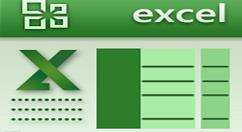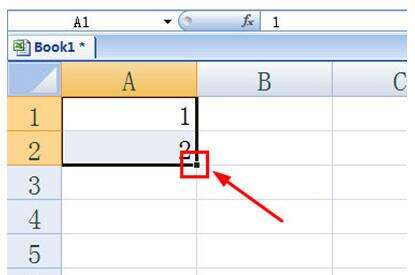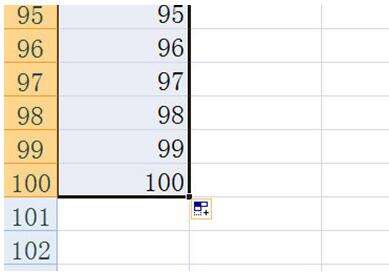Excel拉出1至100的操作方法
办公教程导读
收集整理了【Excel拉出1至100的操作方法】办公软件教程,小编现在分享给大家,供广大互联网技能从业者学习和参考。文章包含356字,纯文字阅读大概需要1分钟。
办公教程内容图文
在第一个单元格A1中输入1,在下面A2的单元格输入2。
选中这两个单元格,鼠标移至选框右下角,待鼠标变成黑色十字。
鼠标左击“向下拉”,白色框数字变成100松手即可。
这是最基本的方法,接下来是高级的也是最精确的操作方法,若遇到1到1000这样的大型数列填充,则请务必用这样的方法。
点击上方【开始】选项栏中的【填充】-【系列】。
选择行或列的填充,选择等差序列,终止值填上100,点击确定,表格自动填充1至100。点击确定后也可以自动填充。
以上这里为各位分享了Excel拉出1至100的操作方法。有需要的朋友赶快来看看本篇文章吧。
办公教程总结
以上是为您收集整理的【Excel拉出1至100的操作方法】办公软件教程的全部内容,希望文章能够帮你了解办公软件教程Excel拉出1至100的操作方法。
如果觉得办公软件教程内容还不错,欢迎将网站推荐给好友。